版权所有 © 2011. Acer Incorporated.
保留所有权利。
Acer 投影机 C110 系列用户指南
初版:05/2011
1
简
体
中
文
本出版物的内容可能会定期变更,恕不另行通知。在新版手册或补充文档和出版物中会加入变更的内容。对于本手册的内容,本公司不做任何明示或默示的保证,特别是
针对适销性或适合特定目的之默示保证。
在下列预留的空白处,记录下型号、序列号、购买日期及购买地点。型号及序列号可以在投影机外贴的标签上找到。与机器相关的所有通信联络应包括序列号、型号及购
买信息。
未经本公司书面同意,不得对本出版物的任何部分通过任何方式 (电子、机械、影印、翻录的或其它方式),以任何形式进行复制、存入检索系统或传播。
Acer 投影机 C110 系列
型号:______________________________________________
序列号:____________________________________________
购买日期:__________________________________________
购买地点:__________________________________________
Acer 和 Acer 标志是 Acer Incorporated 的注册商标。本指南中使用的其它公司的产品名称或商标分别归相应的公司所有,在此仅用于识别目的。
“HDMI™, HDMI 标志和 High-Definition Multimedia Interface 是 HDMI Licensing LLC 的商标或注册商标。”
关于您的安全和舒适的信息
请仔细阅读这些说明。妥善保管本文档,供以后参考。务必遵守标示在产品上的警告标示与说明。
在清洁之前关闭产品电源
切勿使用液体清洁剂或喷雾式清洁剂。清洁时请使用湿布。
关于作为电源断开装置的插头的注意事项
连接和断开外部电源装置时,请遵循下列原则:
• 在将电源线连接到交流电源插座前安装电源装置。
在从投影机上卸下电源装置前拔下电源线插头。
如果系统有多个电源,在断开系统电源时应从所有电源上拔下电源线插头。
关于便捷性的注意事项
确保电源插座尽量靠近设备操作员,并且便于插拔电源线。当需要断开设备电源时,务必从电源插座上拔下电源线插头。
警告:
请勿靠近水边使用本产品。
切勿将本产品放置在不稳固的平台、支架或桌面上使用。如果本产品不慎跌落,可能会严重受损。
开槽和开口用于通风目的,以确保本产品可靠地运行并防止过热。 切勿堵塞或盖住这些开口。请勿将本产品放置于床上、沙发、毛毯或其
它类似物体的表面,以保持通风口的畅通。
除非能提供良好的通风环境,否则请勿将本产品放置在靠近暖气机、电热器的位置或以内置方式来安装。
请勿将任何类型的物体从机箱的槽缝中推入本产品,否则可能会碰触到危险的电压或形成短路,因而导致火灾或产生电击。请勿将任何种
类的液体泼洒到本产品之上。
为避免内部元件损坏和防止电池泄漏,请勿将本产品放置在震动的表面上。
切勿在运动或任何震动的环境中使用本产品,否则可能会导致意外短路或者电机设备损坏。
产品维修
在打开或卸下机盖时存在危险电压或其它风险,因此请勿自行维修本产品。委托专业服务人员进行维修。
发生下列情形时,请交由合格的服务人员进行维修:
电源线或插头损坏或磨损
液体溅入产品中
产品受到雨淋或溅水
产品曾经掉落,或机壳已经损坏
产品性能有明显的改变,表明需要进行维修
遵照使用说明进行操作,但产品工作不正常
�
2
简
体
中
文
注意:只应调整操作说明中介绍的那些控制,因为其它控制调整不当可能会导致损坏,而且经常需要合格的专业技师 .... 进行许多额外
的工作才能将产品恢复至正常状态。
警告!为安全起见,请勿在增加或更换元件时使用不兼容的零部件。如需购买选购件,请与您的经销商联系。本设备及其增强组件可
能包含小零部件。应将它们放置在儿童接触不到的地方 .
附加安全信息
灯泡点亮时切勿直视投影机镜头。亮光可能会伤害您的眼睛。
首先打开投影机电源,然后打开信号源电源。
不要将本产品放置在下列环境中:
通风不良或狭窄的空间。投影机应距离墙壁至少 50cm,并且四周通风良好。
温度可能变得过高的地方,如封闭的汽车内。
潮湿、多尘或吸烟的地方,否则可能会污染光学元件,缩短使用寿命,使图像变暗。
靠近火警报警器的地方。
环境温度高于 40 oC/104 oF 的地方。
海拔高度超过 10000 英尺的地方。
若投影机存在任何异常,应立即拔下电源线插头。投影机冒烟、发出奇怪的噪音或异味时,不要继续使用。否则,可能导致火灾或电击。在此
情况下,应立即拔下电源线插头,然后与经销商联系。
本产品破裂或跌落时,切勿继续使用。在此情况下,应与您的经销商联系检修。
勿使阳光直接照射投影机镜头。否则,可能会导致火灾。
在使用投影机时,切勿频繁地突然关闭主电源或拔下电源线插头。
经常清洁空气过滤器 (如果有)。当过滤器 / 通风槽沾满灰尘时,内部温度可能升高并导致损坏。
当投影机正在工作时,请勿用任何物品挡住投影机镜头,否则可能会导致物品变热和变形甚至导致火灾。
不要尝试拆解本投影机。内部存在可能导致人身伤害的危险高压。只应由合适的专业服务人员进行维修。
不要将投影机垂直竖立放置。否则,投影机可能会翻倒,导致伤害或损坏。
关于收听的注意事项
为保护您的听力,应遵循这些指导说明。
逐渐增大音量,直至能够清晰舒适地收听。
耳朵适应后不要增大音量。
不要长时间以高音量收听音乐。
不要通过增大音量来压低周围噪音。
如果听不到旁边人讲话的声音,应降低音量。
废弃说明
废弃时不要将此电子设备作为普通垃圾处理。为减少污染以便在最大程度上保护全球环境,请回收此设备。有关 Waste from Electrical and
Electronics Equipment (WEEE,废旧电气和电子设备)的管理规定,请访问
http://www.acer-group.com/public/Sustainability/sustainability01.htm
�
3
简
体
中
文
重要事项
使用注意事项
务必:
在清洁之前关闭产品电源。
使用蘸有中性洗涤剂的软布擦拭主机外壳。
如果本产品长期不用,应从交流插座中拔下电源插头。
切勿:
使用擦洗剂、石蜡或者溶剂擦拭设备。
在如下条件下使用:
温度过高、过低或极潮湿的环境中。
易受大量灰尘和泥土侵袭的区域。
任何产生强磁场的设备附近。
阳光直接照射的地方。
预防措施
请按照本用户手册建议的所有警告、预防措施以及维护说明进行操作,以最大程度地延长设备的使用寿命。
警告!
灯泡点亮时切勿直视投影机镜头。亮光可能会伤害您的眼睛。
为降低火灾或触电危险,切勿使本产品遭受雨淋或受潮。
请勿打开或者拆卸本产品,以免发生触电。
首先打开投影机电源,然后打开信号源电源。
�
4
简介
产品概览
简
体
中
文
编号
说明
1
2
对焦环
镜头
编号
3
4
说明
支撑架
A 型 USB 端口
包装概览
本投影机包装中包括下列所有物品 (特别说明的除外)。检查以确保物品齐全。如缺少任何物品,请立即与经销商联系。
投影机
软袋
快速入门指南
保修卡
USB Y- 线
三脚架 (选购)
�
开始使用
连接投影机
5
简
体
中
文
将 USB 接头连接到计算机,将另一端 USB 接头插入投影机。如需更明亮的显示效果,可将双 USB 接头插入计算机。
注意: 为达到最佳效果,建议将双 USB 接头插入计算机的同一侧。请确保计算机能通过 USB 端口提供足够的电流。
注意:如果只有一个可用的 USB 端口,应使用主 USB 接头。
最低系统要求:
Pentium M 2 GHz
1GB DDR SDRAM
40 GB 可用硬盘空间
注意: 当使用笔记本电脑或 CULV 笔记本电脑上,不建议播放视频 (CPU 功率限制)。
注意: 为了顺畅地播放视频,建议使用双核或以上笔记本电脑。
注意:USB 带宽取决于 USB 2.0 规范。
支持的操作系统:
Windows XP Home 或 Professional 32-bit SP3 或以上
Windows Vista 32- 和 64-bit SP2 或以上
Windows 7 32- 和 64-bit
注意: 不支持 Mac 操作系统和 Android 操作系统。 Windows 7 Starter edition 不支持扩展显示。
注意:确保自动运行功能已启用。否则,请手动启用。
�
6
第一次接通投影机电源时,内置软件会自动运行,并询问您是否安装投影机应用程序 “Acer DisplayPal”。按照屏幕上的说明安装应用程序。
简
体
中
文
安装完应用程序后,会提示您重新启动计算机以便使用投影机。
注意: 建议您在使用 USB 投影机时,不要使用其他 USB 设备 (外置光驱、外置硬盘设备、对移动电话 / 设备充电)。
注意: 如果正在运行其他已安装的 USB 产品,应先关闭它,然后启动 Acer DisplayPal 应用程序。
双击 Acer DisplayPal 图标以启动 Acer DisplayPal 应用程序。
显示一个对话框,让您选择所插入的 USB 端口号。
在应用程序中,您可以选择 3 种显示模式 (Mirror (镜像)、 1:1、 Extended (扩展)),还可选择 4 种电源模式 (Low (低)、 Middle (中)、
High (高)、 Turbo)以调整显示亮度。建议插入两个 USB 端口,以调整尽可能高的电源模式。
注意: 将双 USB 接头插入笔记本电脑,并且应位于同一侧。如果您使用的是 Acer 笔记本电脑,建议选择 High (高)和 Turbo 模式。
电源模式
Low (低)
Middle (中)
High (高)
Turbo
Acer 笔记本电脑
非 Acer 笔记本电脑
插入 USB x 1 接头
插入 USB x 2 接头
插入 USB x 1 接头
插入 USB x 2 接头
可以
可以
不支持
不支持
可以
可以
可以
可以
可以
不保证
不支持
不支持
可以
可以
不保证
不保证
注意:可选 USB 电源适配器可从市场购买。将 USB 电源适配器插入墙壁电源插座,将 Y-USB 线连接到投影机、笔记本电脑和 USB
电源适配器 (笔记本电脑上的主 USB, USB 电源适配器上的从 USB)。
�
如何优化图像尺寸和距离
根据需要选择合适的距离。安装后,即可开始 USB 投影。
7
简
体
中
文
到屏幕的距离 (D,
屏幕尺寸 (S,英寸)
宽 (cm) x 高 (cm)
米)
0.5
1
1.5
2
2.5
3
11.9
23.8
35.7
47.5
59.4
71.3
26 x 15
53 x 30
79 x 44
105 x 59
132 x 74
158 x 89
关闭 USB 投影机电源
使用完投影机后,先关闭 Acer DisplayPal,然后从计算机上拔掉 USB Y- 线。
故障处理
一些您可能遇到的问题的解决办法:
屏幕上没有图像
确保 USB 线连接正确且牢固。
确保计算机已开机。
图像聚焦不准
调整对焦环。
根据您的观看需要,调整到屏幕的距离。
图像太小或太大
增大或减小投影机与投影屏之间的距离。
图像闪烁
市场中的 USB 电源适配器可供参考。
USB 供电不足,调整电源模式。按照屏幕上的说明进行调整。
规格:
规格 / 型号名称
投影系统
分辨率
Acer C110
DLP
固有 WVGA (854 x 480)
最大 WXGA (1,280 x 800)
灯泡 /LED 类型
垂直刷新扫描频率
RGB LED
50/60 Hz
重量
6.18 盎司 (175 g)
计算机兼容性
Windows XP/Vista/Win7
外形尺寸
110 x 85 x 25 mm (4.3" x 3.3" x 0.98")
长宽比
投影屏幕尺寸
可显示颜色数
投影镜头
16:9 (固有)、 4:3
12" (30cm) ~ 100" (254cm)
1.6" (0.5m) ~ 13.8" (4.2m)
1670 万色
F = 2.1, f = 12.80mm
手动对焦
投射比
48"@2m (1.90:1)
水平扫描频率
30k ~ 50k Hz
电源
功耗
运行温度
运行湿度
输入接口
标配附件
笔记本电脑 USB 电源
7.5 W (最大)
5°C ~ 35°C / 41°F ~ 95°F
35 ~ 80%RH
USB (A 型) x 1
USB Y- 线
投影包
快速入门指南
使用手册 (内存中)
�


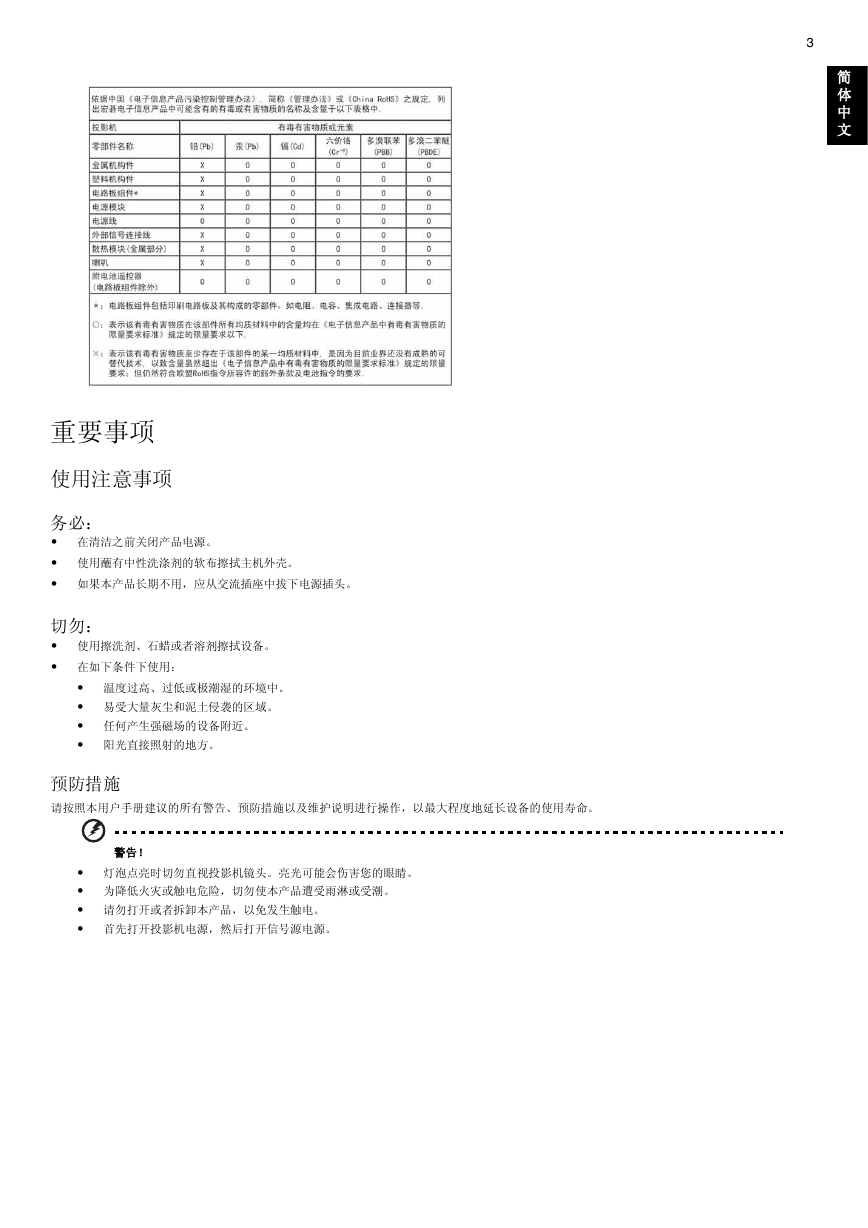
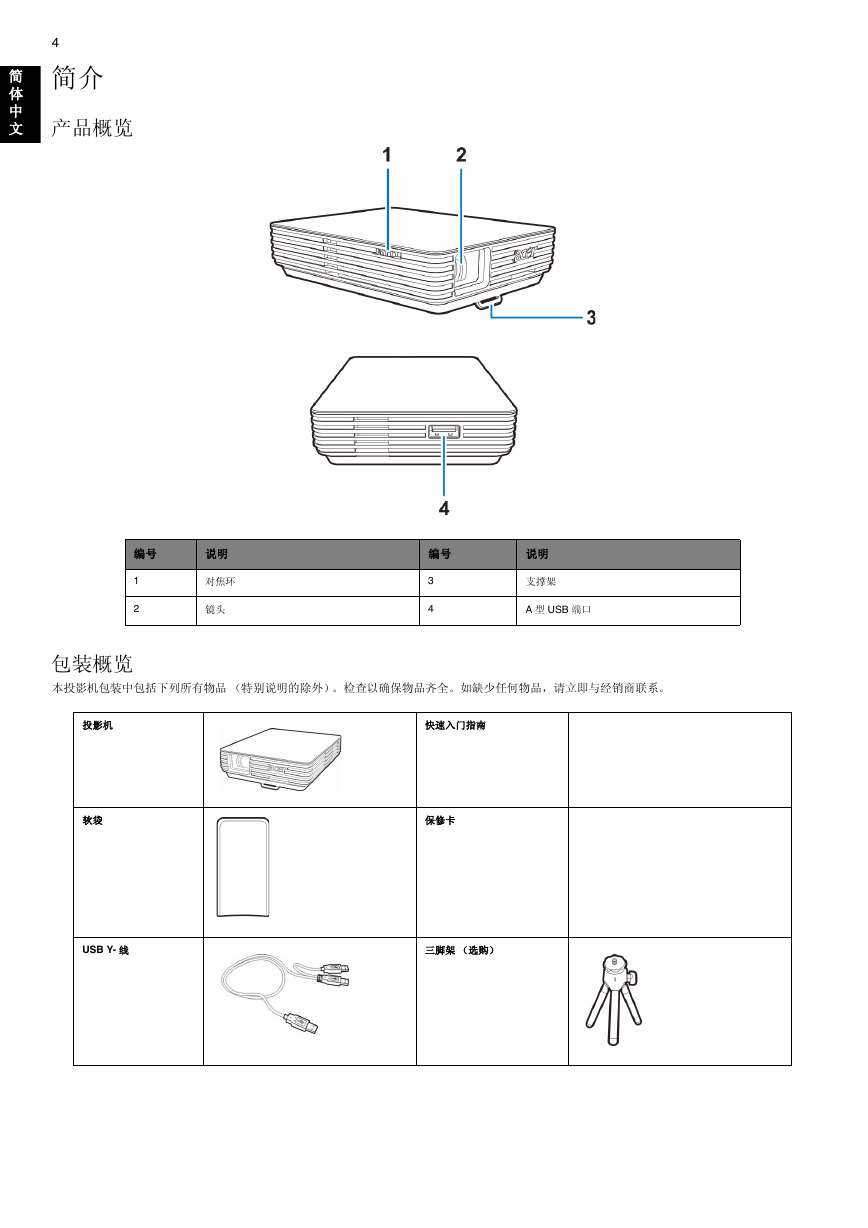

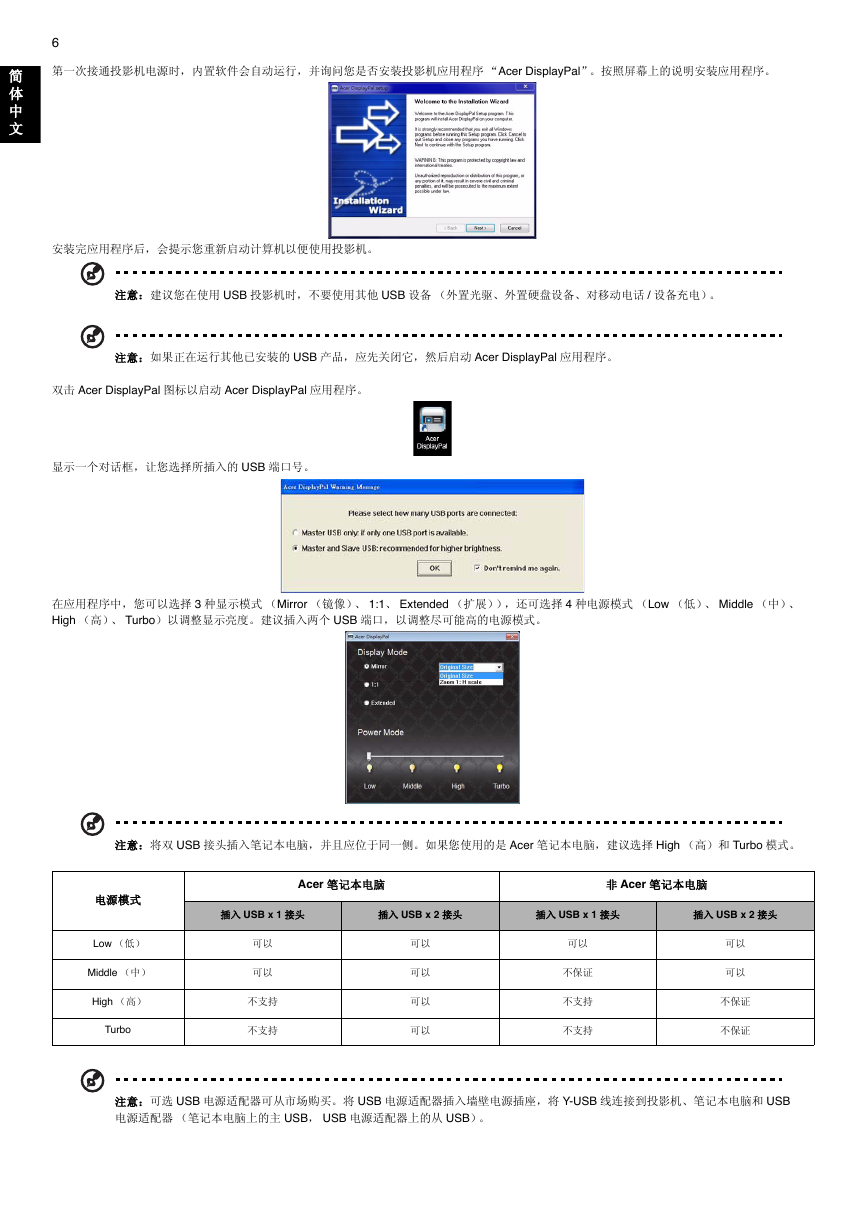



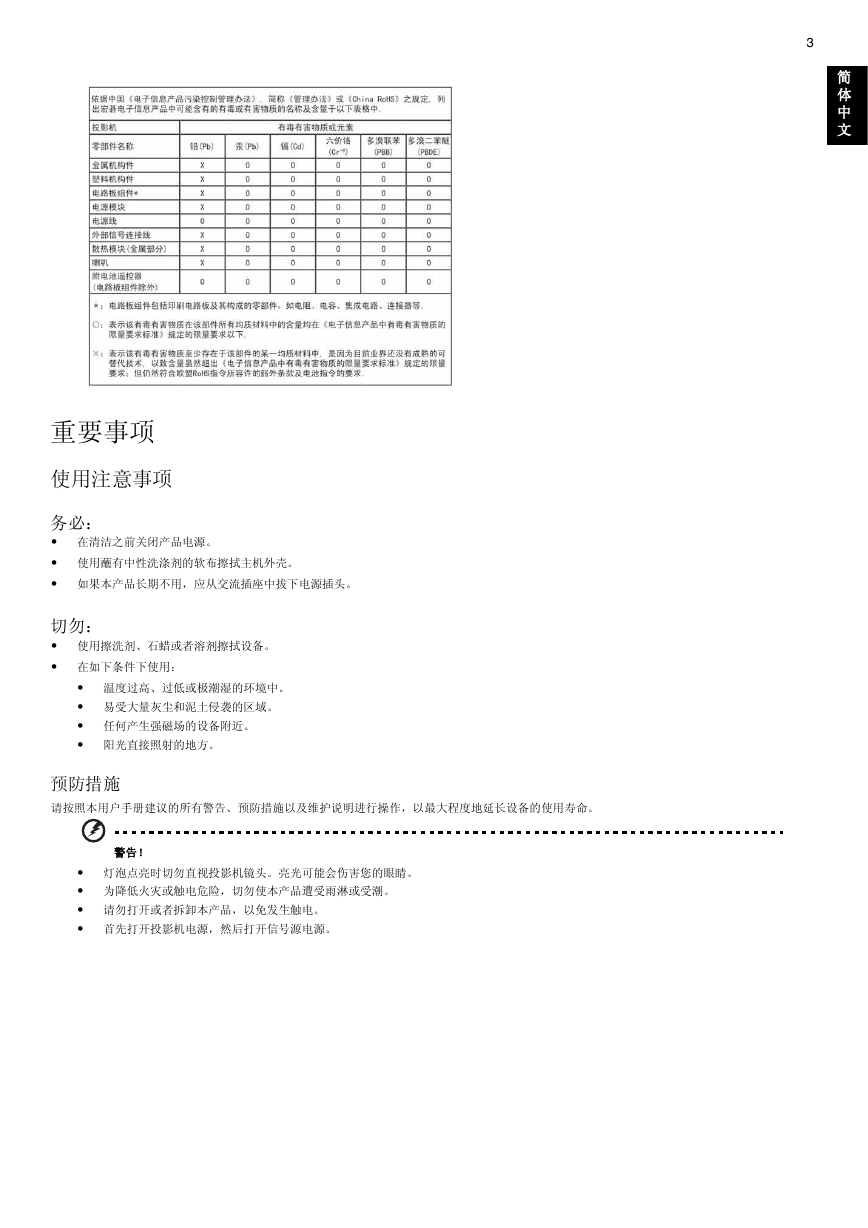
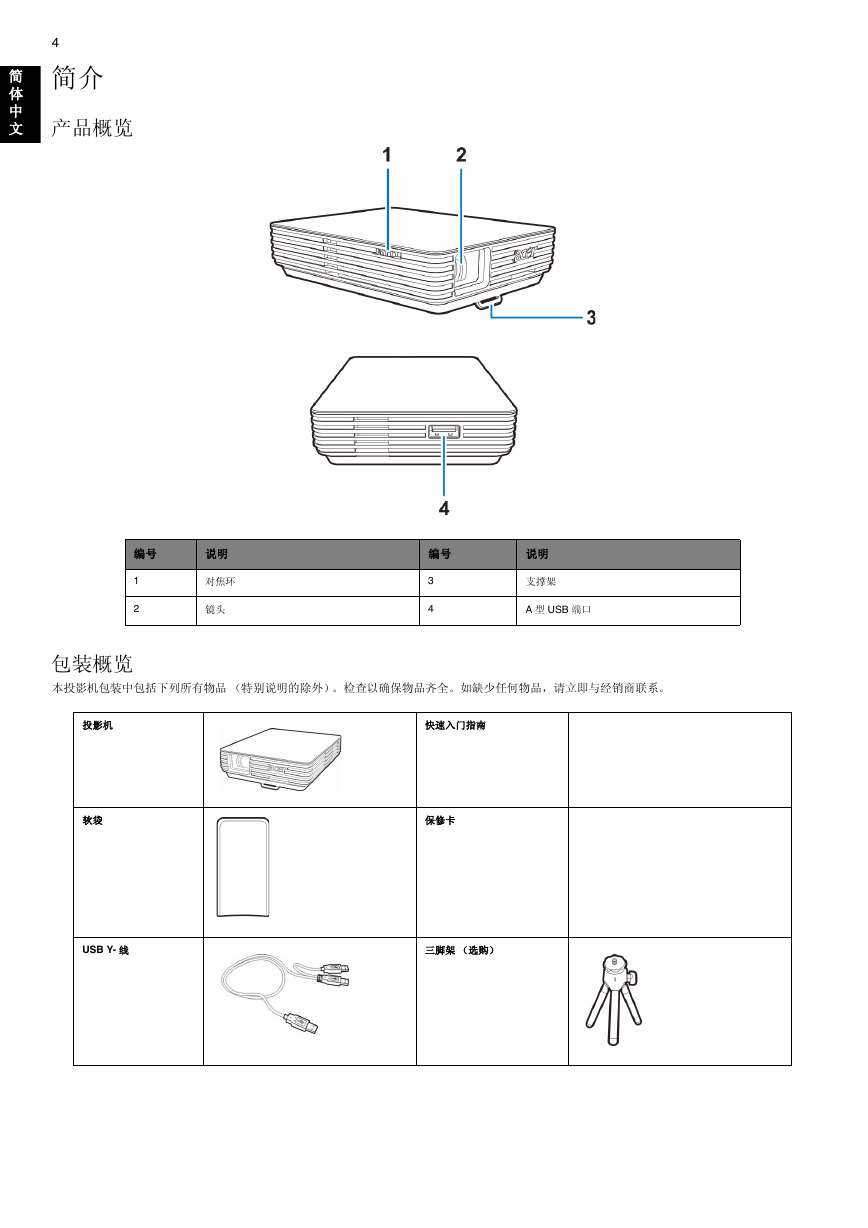

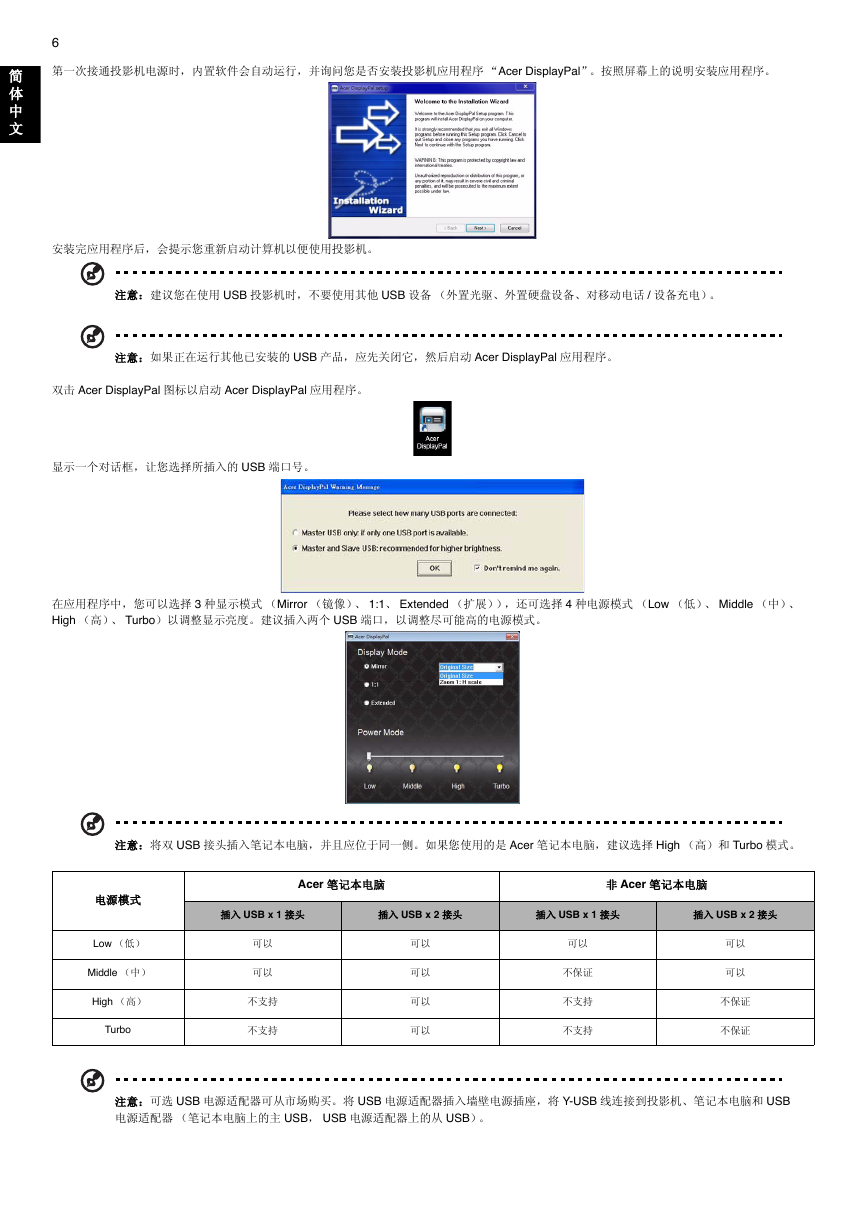

 2023年江西萍乡中考道德与法治真题及答案.doc
2023年江西萍乡中考道德与法治真题及答案.doc 2012年重庆南川中考生物真题及答案.doc
2012年重庆南川中考生物真题及答案.doc 2013年江西师范大学地理学综合及文艺理论基础考研真题.doc
2013年江西师范大学地理学综合及文艺理论基础考研真题.doc 2020年四川甘孜小升初语文真题及答案I卷.doc
2020年四川甘孜小升初语文真题及答案I卷.doc 2020年注册岩土工程师专业基础考试真题及答案.doc
2020年注册岩土工程师专业基础考试真题及答案.doc 2023-2024学年福建省厦门市九年级上学期数学月考试题及答案.doc
2023-2024学年福建省厦门市九年级上学期数学月考试题及答案.doc 2021-2022学年辽宁省沈阳市大东区九年级上学期语文期末试题及答案.doc
2021-2022学年辽宁省沈阳市大东区九年级上学期语文期末试题及答案.doc 2022-2023学年北京东城区初三第一学期物理期末试卷及答案.doc
2022-2023学年北京东城区初三第一学期物理期末试卷及答案.doc 2018上半年江西教师资格初中地理学科知识与教学能力真题及答案.doc
2018上半年江西教师资格初中地理学科知识与教学能力真题及答案.doc 2012年河北国家公务员申论考试真题及答案-省级.doc
2012年河北国家公务员申论考试真题及答案-省级.doc 2020-2021学年江苏省扬州市江都区邵樊片九年级上学期数学第一次质量检测试题及答案.doc
2020-2021学年江苏省扬州市江都区邵樊片九年级上学期数学第一次质量检测试题及答案.doc 2022下半年黑龙江教师资格证中学综合素质真题及答案.doc
2022下半年黑龙江教师资格证中学综合素质真题及答案.doc